Différentes façons de créer et d'utiliser des alias bash dans Linux

- 4221
- 505
- Jade Muller
Alias dans Bash peut être appelé simplement comme une commande ou un raccourci qui exécutera une autre commande / programme. Alias est très utile lorsque notre commande est très longue et pour les commandes fréquemment utilisées. Au cours de cet article, nous allons voir à quel point un alias est puissant et les différentes façons de configurer un alias et de l'utiliser.
Vérifiez les alias bash dans Linux
Alias est une commande de coquille intégrée et vous pouvez le confirmer en fonctionnant:
$ type -a alias L'alias est une coquille intégrée
Avant de sauter et de configurer un alias Nous verrons les fichiers de configuration impliqués. Un alias peut être réglé soit au «niveau de l'utilisateur" ou "niveau du système".
Invoquez votre coquille et tapez simplement "alias”Pour voir la liste des alias définis.
$ alias
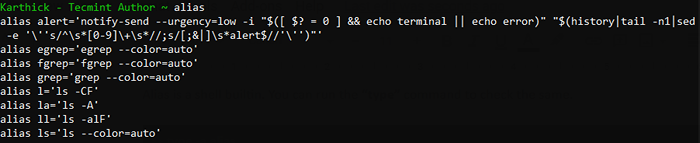 Vérifier la liste des alias Linux définis
Vérifier la liste des alias Linux définis Niveau de l'utilisateur les alias peuvent être définis soit dans le .bashrc fichier ou le .bash_alias déposer. Le .bash_alias Le fichier doit regrouper tous vos alias dans un fichier séparé au lieu de le mettre dans le .bashrc fichier avec d'autres paramètres. Initialement, .bash_alias ne sera pas disponible et nous devons le créer.
$ ls -la ~ | grep -i .bash_aliases # Vérifiez si le fichier est disponible $ touch ~ /.bash_aliases # Créer un fichier d'alias vide
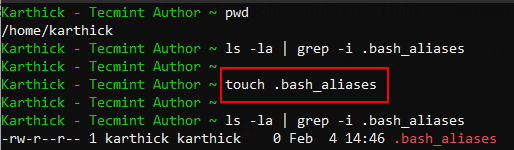 Créer un fichier Bash Aliases
Créer un fichier Bash Aliases Ouvrir le .bashrc Déposer et rechercher la section suivante. Cette section du code est responsable de la vérification si le fichier .bash_alias est présent sous le répertoire de la maison utilisateur et le chargez-le chaque fois que vous lancez une nouvelle session de terminal.
# Alias définitions. # Vous voudrez peut-être mettre tous vos ajouts dans un fichier séparé comme # ~ /.bash_aliases, au lieu de les ajouter ici directement. # Voir / usr / share / doc / bash-doc / exemples dans le package Bash-doc. Si [-f ~ /.bash_aliases]; alors . ~ /.bash_aliases fi
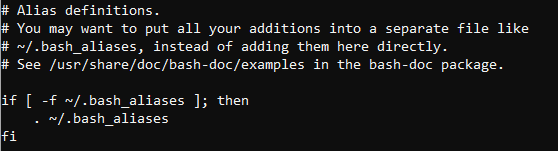 Définition de l'alias bashrc
Définition de l'alias bashrc Vous pouvez également créer un fichier d'alias personnalisé dans n'importe quel répertoire et ajouter une définition dans soit .bashrc ou .profil Pour le charger. Mais je ne préférerai pas cela et je choisis de m'en tenir au regroupement de tous mes alias sous .bash_alias.
Vous pouvez également ajouter des alias sous le .bashrc déposer. Recherchez le alias Section sous le .bashrc fichier où il est livré avec des alias prédéfinis.
# Activer la prise en charge des couleurs de LS et également ajouter des alias pratiques si [-x / usr / bin / dircolors]; puis tester -r ~ /.dircolors && eval "$ (dircolors -b ~ /.dircolors) "|| eval" $ (dircolors -b) "alias ls =" ls --color = auto "#alias dir =" dir --color = auto "#alias vdir =" vdir --color = auto "alias grep = "grep --color = auto" alias fgrep = "fgrep --color = auto" alias egrep = "egrep --color = auto" fi # avertissements et erreurs de gc colorés #Export gcc_colors = "error = 01; 31: AVERTISSEMENT = 01; 35: note = 01; 36: Caret = 01; 32: Locus = 01: Quote = 01 "# Quelque plus LS alias alias ll =" ls -alf "alias la =" ls -a "alias l = "ls -cf" # Ajouter un alias "alerte" pour les commandes de longue date. Utiliser comme: # Sleep 10; alert alias alert = "notify-send --urgency = bas -i" $ ([$? = 0] && terminal echo || Erreur d'écho) "" $ (History | Tail -n1 | sed -e "\" S / ^ \ S * [0-9] \ + \ S * //

